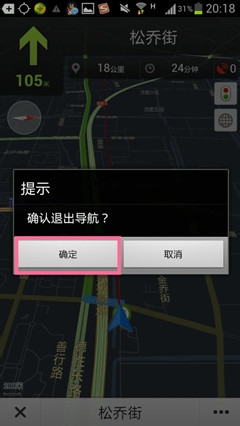百度手机地图怎么导航
发布时间:2015-05-12 来源:查字典编辑
摘要:首先你需要下载和安装好百度手机地图,你可以百度搜索《百度手机地图》然后进入第一个搜索结果,进入百度手机地图的官网进行下载。打开你下载好的点击...
首先你需要下载和安装好百度手机地图,你可以百度搜索《百度手机地图》然后进入第一个搜索结果,进入百度手机地图的官网进行下载。
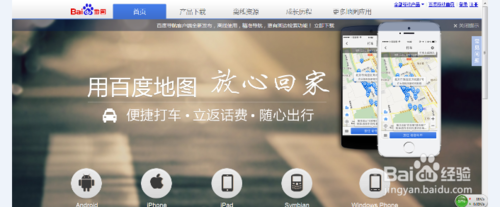
打开你下载好的点击进入百度手机地图再点击界面右下角的《工具》。

进入百度手机地图工具界面后再点击进入《导航》,然后再输入《你要到达的》地点名称。
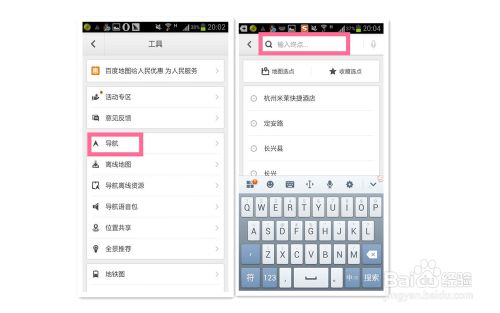
这时会提醒你需要开启手机的GPS点击《设置》再勾选《使用GPS卫星》。
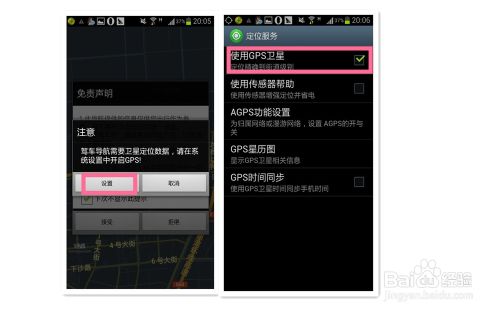
百度手机地图的免责声明看好后再点击《接受》,如果你不想下次导航时出现免责声明可以《勾选》它。
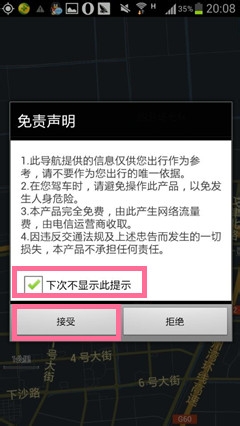
在百度手机地图的导航界面如果你需要了解实时的路况你可以点击《信号灯》标志。
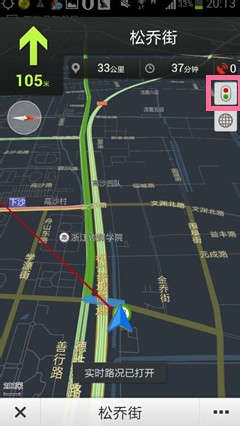
在百度手机地图的导航界面如果你想使用卫星地图的形式查看导航地图界面你可以点击《地图》标志。
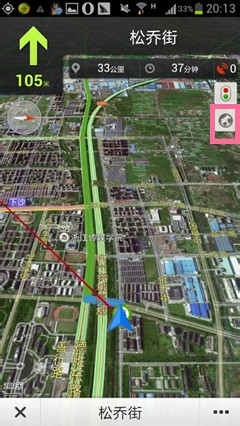
同时你也可以点击导航界面的《+》《—》符号来对导航地图来进行放大和缩小。
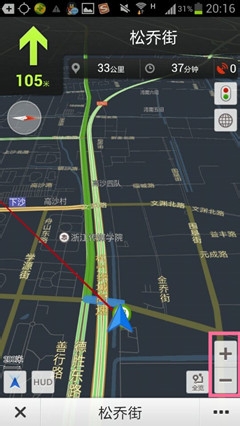
如果你想结束导航你可以点击导航界面左下角的《ⅹ》标志,最后《确定》退出导航。